Table of Contents
Meta đang triển khai tính năng mã hóa đầu cuối cho các cuộc trò chuyện Messenger. Tuy nhiên, một số người dùng cảm thấy khó chịu khi không xem trước được tin nhắn như trước. Vậy làm thế nào để tắt mã hóa đầu cuối trên Messenger? Hãy cùng Shining Home – Gia đình Anh Ngữ tìm hiểu nhé!
Mã hóa đầu cuối trên Messenger là gì?
Mã hóa đầu cuối là tính năng bảo mật, đảm bảo chỉ người gửi và người nhận đọc được tin nhắn. Khi được bật, tin nhắn trên Messenger được bảo vệ bởi lớp mã hóa, chỉ chia sẻ giữa hai bên và không lưu trữ trên máy chủ Messenger. Ngay cả Facebook cũng không thể đọc được tin nhắn của bạn. Tính năng này giúp bảo vệ tính riêng tư tuyệt đối cho các cuộc trò chuyện.
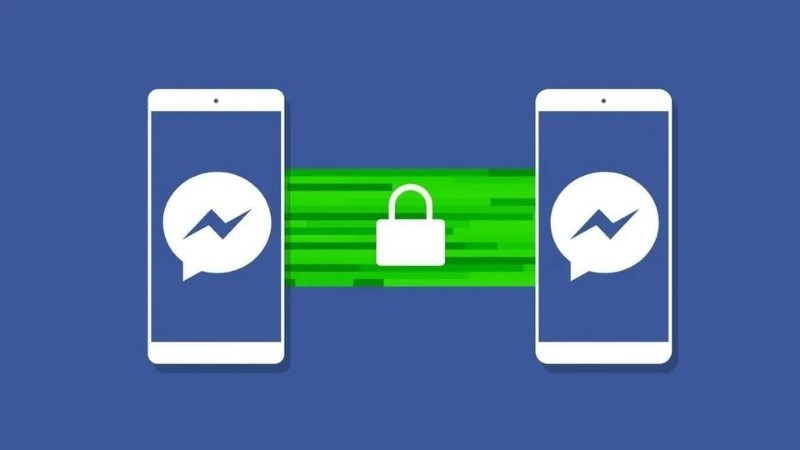 Mã hóa đầu cuối là tính năng mới trên Messenger
Mã hóa đầu cuối là tính năng mới trên Messenger
Vì sao nên bật/tắt mã hóa đầu cuối trên Messenger?
Lý do nên tắt mã hóa đầu cuối:
- Dễ dàng sao lưu tin nhắn, tránh mất dữ liệu quan trọng khi cần truy cập lại.
- Cải thiện khả năng tương thích với các thiết bị và ứng dụng khác.
- Liên lạc, trò chuyện nhanh chóng, dễ dàng hơn do không mất thời gian nhập lại mật khẩu.
- Tin nhắn được xử lý nhanh hơn vì không cần mã hóa.
Lý do nên bật mã hóa đầu cuối:
- Bảo vệ thông tin cuộc trò chuyện ở mức cao hơn, chỉ người gửi và người nhận đọc được nội dung.
- Đảm bảo quyền riêng tư tốt hơn nhờ khả năng bảo vệ thông tin mạnh mẽ.
- Ngăn chặn tin tặc đọc trộm tin nhắn ngay cả khi chúng xâm nhập vào máy chủ Facebook.
- Cung cấp nhiều chức năng bổ sung, bao gồm khả năng chỉnh sửa tin nhắn.
tin nhắn được mã hoá đầu cuối trên messenger là gì
-800×450-1.jpg “Lựa chọn bật hoặc tắt mã hóa đầu cuối trên Messenger”)
Cách tắt mã hóa đầu cuối trên Messenger trên điện thoại
Tắt mã hóa đầu cuối trên Messenger trên Android:
- Mở ứng dụng Messenger, chọn biểu tượng bánh răng ở góc trên bên phải màn hình chính. Cuộn xuống, tìm “Quyền riêng tư & an toàn”.
- Nhấp vào “Đoạn chat mã hóa đầu cuối”, sau đó chọn “Bộ nhớ an toàn”.
- Nhấn “Xóa và tắt bộ nhớ an toàn”. Chọn “Tiếp tục” để hoàn tất.
-800×450.jpg “Hoàn tất tắt mã hóa đầu cuối”)
Tắt mã hóa đầu cuối trên Messenger trên iOS (iPhone, iPad):
- Chọn biểu tượng Cài đặt (hình bánh răng) ở trên cùng bên phải > Chọn “Quyền riêng tư & an toàn”.
- Trong “Quyền riêng tư & an toàn”, chọn “Đoạn chat mã hóa đầu cuối” > Chọn “Bộ nhớ an toàn”.
- Nhấn “Xóa và tắt bộ nhớ an toàn”. Cuối cùng, chọn “Tiếp tục”.
-800×450.jpg “Tắt Bộ nhớ an toàn để tắt mã hóa đầu cuối”)
Cách tắt mã hóa đầu cuối trên Messenger trên máy tính
- Truy cập Facebook trên máy tính. Chọn biểu tượng Messenger ở góc trên bên phải.
- Chọn biểu tượng dấu ba chấm. Chọn “Quyền riêng tư & an toàn”.
- Chọn “Đoạn chat mã hóa đầu cuối”.
- Chọn “Bộ nhớ an toàn”.
- Chọn “Xóa và tắt bộ nhớ an toàn”.
- Nhấn “Tiếp tục” để xác nhận.
-800×450.jpg “Xác nhận tắt mã hóa đầu cuối trên Messenger”)
Một số câu hỏi thường gặp
Có nên tắt mã hóa đầu cuối thay vì xóa đoạn chat bí mật trong Messenger?
Có. Tắt mã hóa đầu cuối sẽ không làm mất tin nhắn, trong khi xóa đoạn chat bí mật sẽ xóa tin nhắn khỏi cả thiết bị của bạn và người nhận.
Khi tắt mã hóa đầu cuối trên Messenger, tin nhắn cũ có bị mất không?
Không. Tin nhắn cũ vẫn được lưu trữ trên thiết bị của bạn và người nhận. Tuy nhiên, chúng không còn được bảo vệ bởi mã hóa đầu cuối và có thể bị đọc bởi bất kỳ ai có quyền truy cập vào thiết bị.
Nguyễn Lân Tuất là nhà khoa học người Việt Nam trong lĩnh vực vật liệu tiên tiến, hiện đang làm việc tại Đức (wiki). Ông xuất thân từ dòng họ Nguyễn Lân, gia đình có truyền thống hiếu học. Với nhiều năm nghiên cứu và giảng dạy, ông đã đóng góp quan trọng trong công nghệ vật liệu, đặc biệt là màng mỏng và vật liệu chức năng, với các ứng dụng thực tiễn trong công nghiệp và khoa học.

